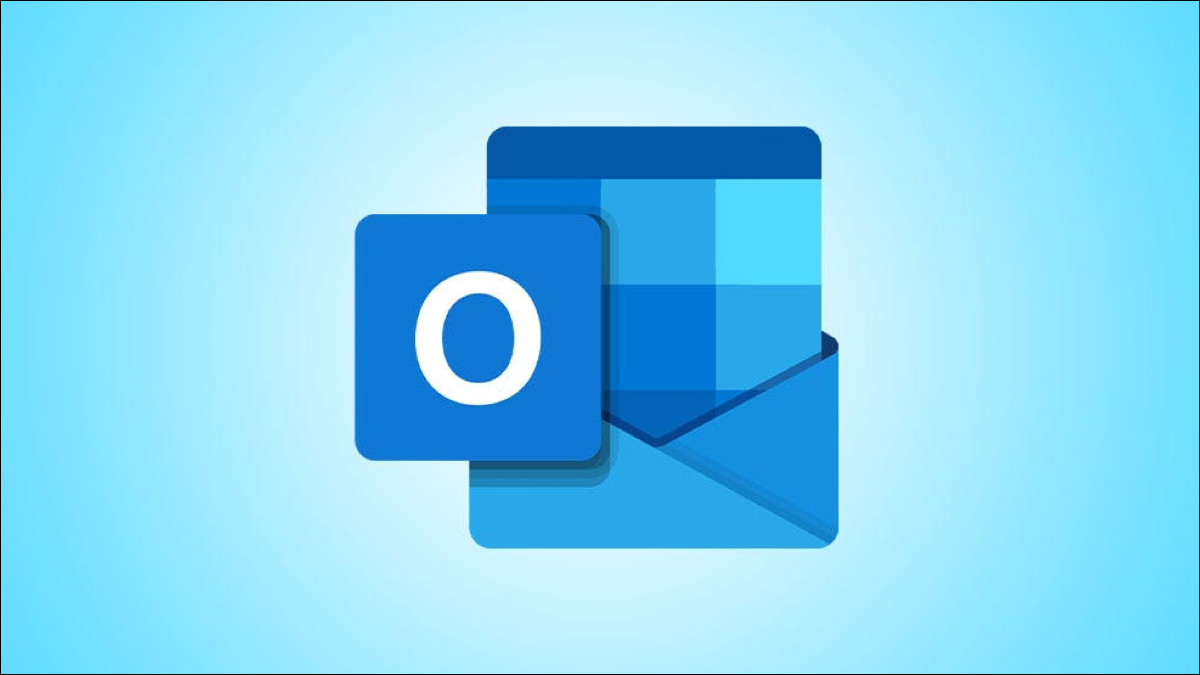
Microsoft Outlook le permite crear carpetas para que pueda agrupar elementos relevantes . Puede crear una carpeta para Correo, Calendario, Contactos e incluso Tareas. Le mostraremos cómo hacerlo en computadoras de escritorio y dispositivos móviles.
Crear una nueva carpeta en Outlook para escritorio
Para crear una nueva carpeta en Outlook en su escritorio, primero, abra la aplicación de Outlook en su computadora.
En el panel de Outlook a la izquierda, seleccione dónde desea crear una nueva carpeta. Sus opciones son Correo, Calendario, Contactos y Tareas. Seleccionaremos la opción “Correo”.
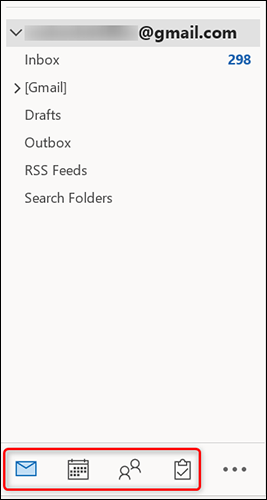
En el panel a la derecha de «Correo», decida dónde desea colocar su nueva carpeta. Puede colocar su nueva carpeta en su cuenta de correo electrónico, así como en otra carpeta, como «Correo electrónico enviado».
De cualquier manera, haga clic derecho en el elemento donde desea crear una nueva carpeta y seleccione «Nueva carpeta» en el menú.
Nota: En Calendario, verá «Calendario nuevo» en lugar de «Carpeta nueva», pero hace la misma tarea.
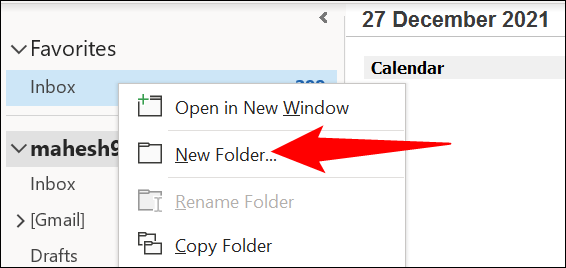
Se abrirá una ventana «Crear nueva carpeta». Aquí, ingrese el nombre de su nueva carpeta en el campo «Nombre». Para cambiar la posición de su carpeta, seleccione una nueva ubicación en la sección «Seleccione dónde colocar la carpeta».
Luego, en la parte inferior, haga clic en «Aceptar».
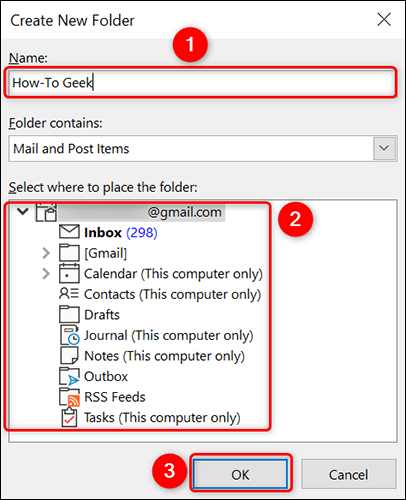
Su nueva carpeta ahora está creada y está disponible en el panel de la izquierda. Ahora puede empezar a usar esta carpeta como quiera.
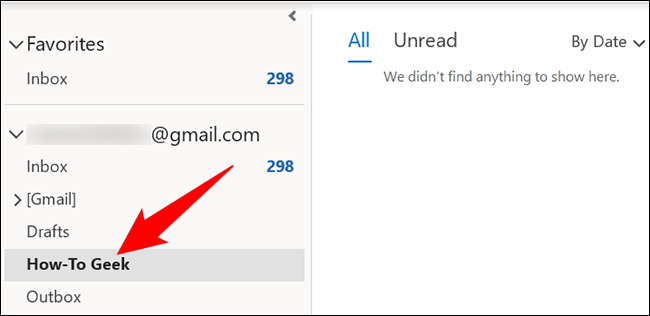
Para cambiar el nombre, copiar, mover o incluso eliminar su nueva carpeta, haga clic con el botón derecho en la carpeta y elija una opción adecuada.
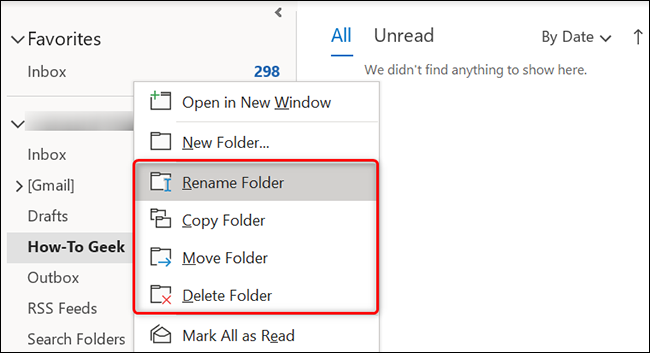
Estas listo.
Agregar una carpeta en Outlook en la Web
La versión web de Outlook también le permite crear carpetas. El proceso es similar al de la aplicación de escritorio.
Para comenzar, abra un navegador web en su computadora e inicie el sitio de Outlook . Inicie sesión en su cuenta en el sitio.
En el panel de Outlook a la izquierda, seleccione dónde desea crear una nueva carpeta. Elegiremos «Correo».
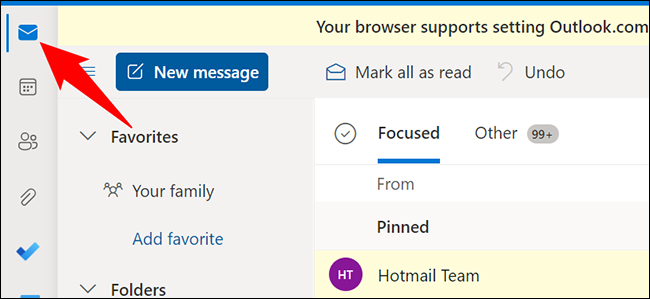
En el panel junto a «Correo», en la parte inferior, haga clic en «Nueva carpeta».
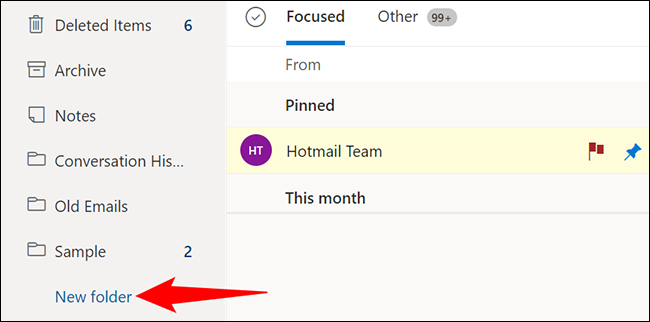
Escriba un nombre para su nueva carpeta y presione Entrar.
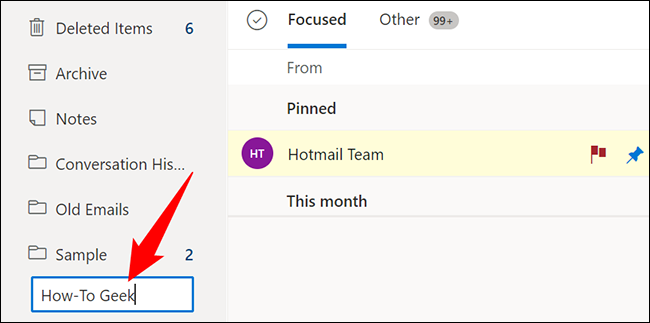
Y su nueva carpeta ahora está creada.
Si desea crear una subcarpeta, haga clic con el botón derecho en la carpeta principal y elija «Crear nueva subcarpeta» en el menú.
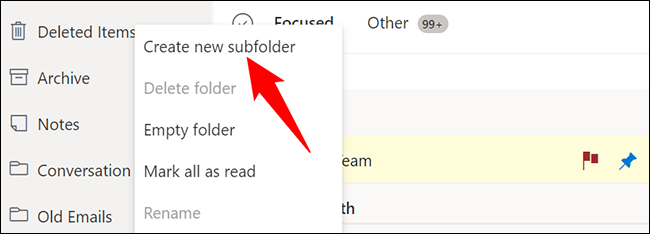
Puede eliminar, cambiar el nombre y mover sus carpetas con la misma facilidad. Para hacerlo, haga clic derecho en su carpeta y seleccione una opción apropiada.
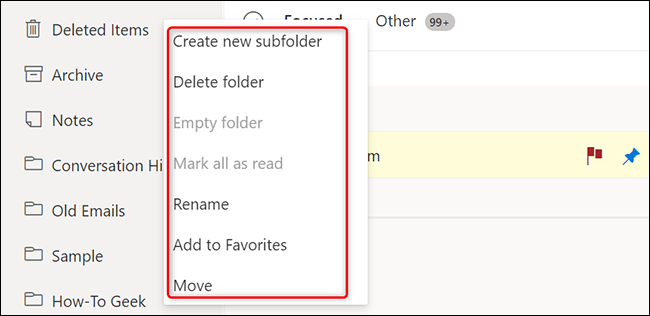
Y así es como organiza sus elementos en varias carpetas en Outlook en la web.
Crear una nueva carpeta en Outlook para dispositivos móviles
En la aplicación de Outlook para iPhone, iPad y Android, no hay opción para crear directamente nuevas carpetas. Sin embargo, hay una solución alternativa que puede usar para crear una nueva carpeta. Implica mover uno de sus correos electrónicos a otra carpeta, creando esa carpeta en el proceso. Más tarde, puede mover ese correo electrónico a su carpeta original si lo desea.
Para comenzar, primero, inicie la aplicación Outlook en su teléfono. En la aplicación, toque y mantenga presionado un correo electrónico para seleccionarlo. Luego, en la esquina superior derecha, toque los tres puntos.
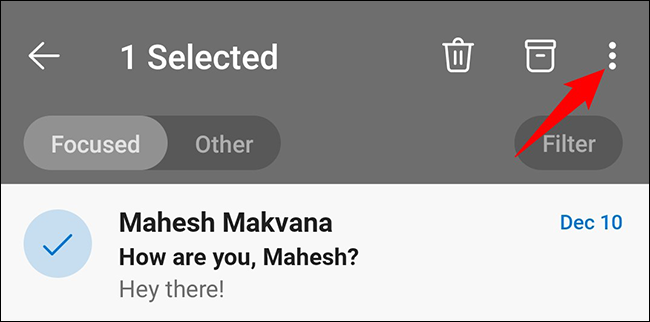
En el menú que se abre, seleccione «Mover a la carpeta».
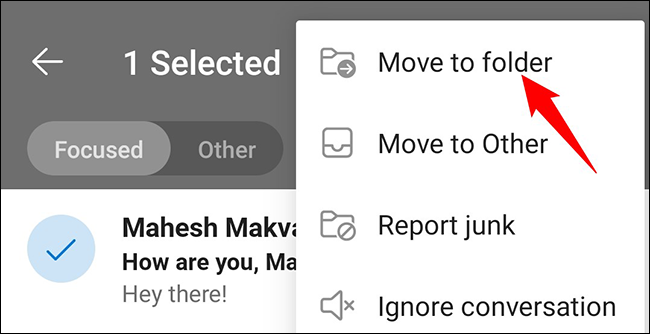
En la pantalla «Mover conversación» que se abre, en la esquina superior derecha, toque la opción «Nueva carpeta» (un icono de una carpeta con un signo más).
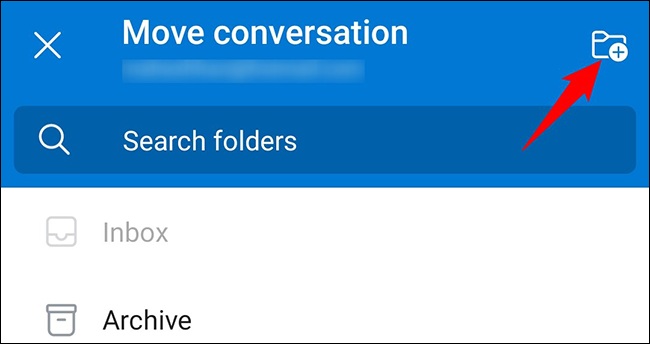
Ahora verá un cuadro de «Nueva carpeta». Aquí, escriba un nombre para su nueva carpeta y toque «Crear y mover».
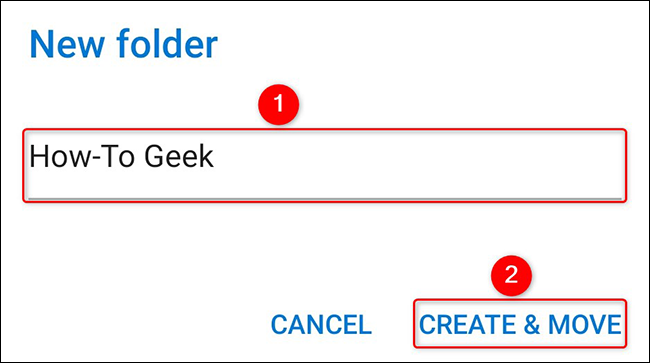
Su nueva carpeta ahora está creada y está disponible para usar. Para acceder a él, en la esquina superior izquierda de Outlook, toque el icono de su perfil.
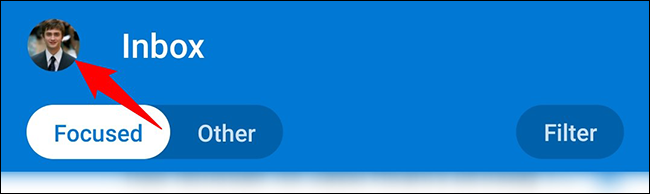
En el menú que se abre, entre otras carpetas, verás tu nueva carpeta.
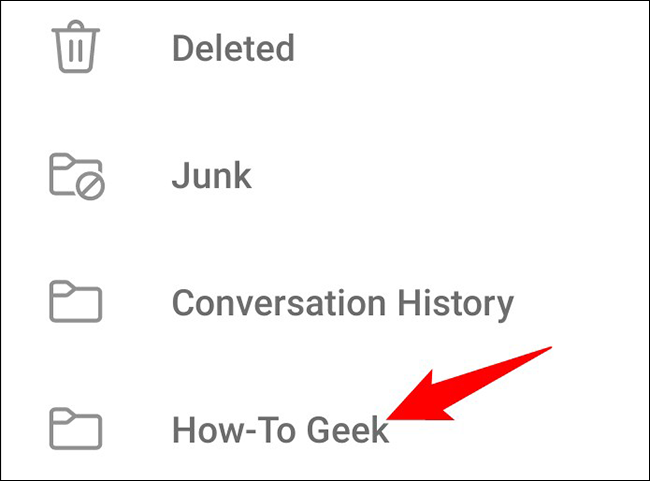
Para eliminar, mover o cambiar el nombre de la carpeta, deberá usar Outlook en su escritorio o en la web. La aplicación no ofrece opciones de manipulación de carpetas.
Y así es como mantiene sus elementos limpios y ordenados en varias carpetas en Outlook. ¡Disfruta de una vida digital organizada!
¿Usar Gmail junto con Outlook? También puede crear carpetas en su cuenta de Gmail para facilitar la búsqueda de correos electrónicos.


